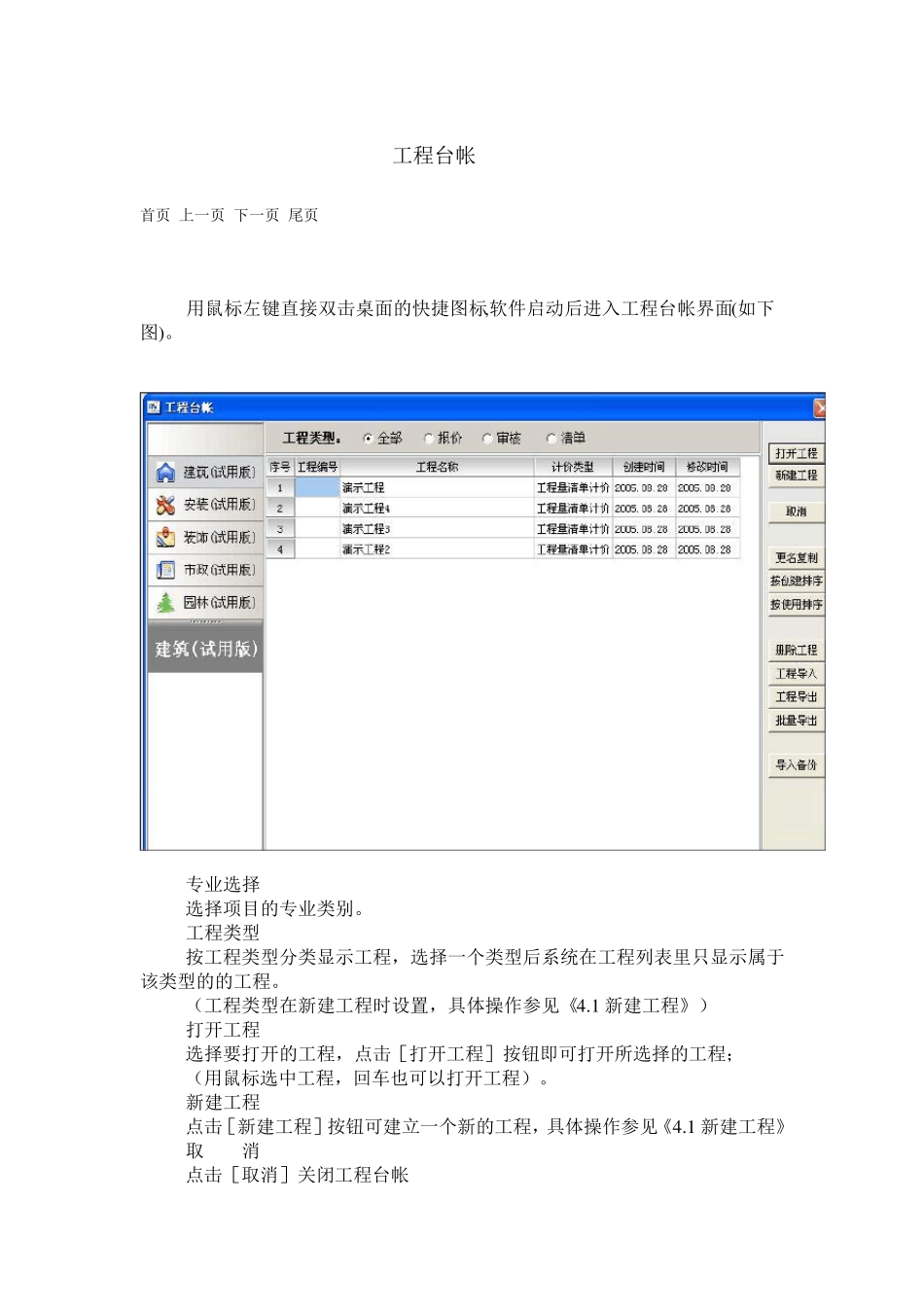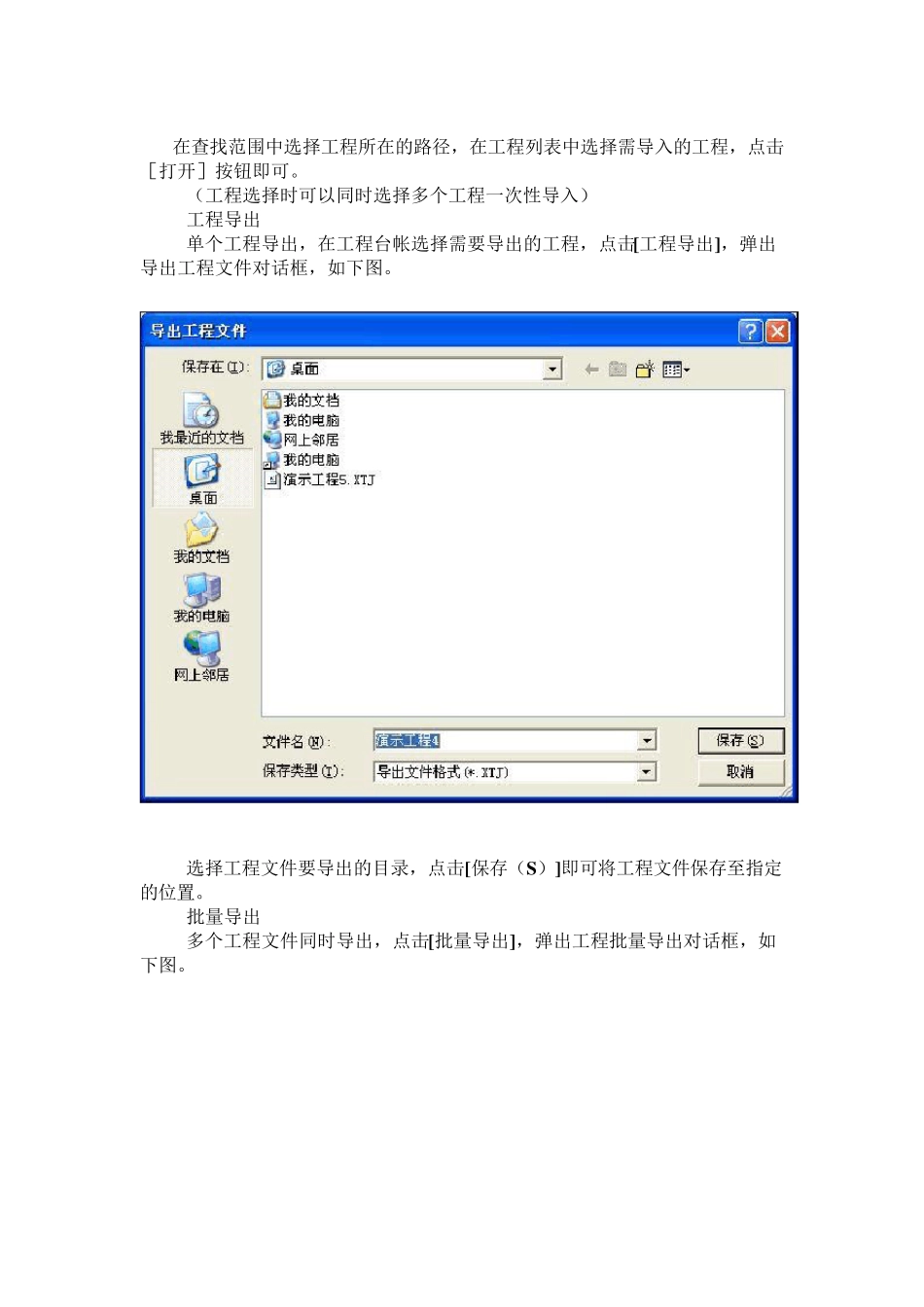工程台帐 首页 上一页 下一页 尾页 用鼠标左键直接双击桌面的快捷图标,软件启动后进入工程台帐界面(如下图)。 专业选择 选择项目的专业类别。 工程类型 按工程类型分类显示工程,选择一个类型后系统在工程列表里只显示属于该类型的的工程。 (工程类型在新建工程时设置,具体操作参见《4 .1 新建工程》) 打开工程 选择要打开的工程,点击[打开工程]按钮即可打开所选择的工程; (用鼠标选中工程,回车也可以打开工程)。 新建工程 点击[新建工程]按钮可建立一个新的工程,具体操作参见《4 .1 新建工程》 取 消 点击[取消]关闭工程台帐 更名复制 选择需要复制的工程,点击[更名复制]按钮打开更名复制窗口 输入复制后的工程名称,点击[确定]按钮即可。 (系统默认在原工程名称前加‘复件’两字) 按创建排序 点击[按创建排序]按钮,台帐内的工程目录按照工程创建时间的先后顺序来排列。 按使用排序 点击[按使用排序]按钮,台帐内的工程目录按照工程最近使用的先后顺序来排列 删除工程 选择要删除的工程,点击[删除工程],在弹出的对话框中选择[是(Y)]即可将工程删除。 (在删除工程时可以将鼠标移至序号列,按住左键不放,向下拖动选择多个工程一起删除) 工程导入 点击[工程导入]按钮,弹出工程文件选择对话框,如下图。 在查找范围中选择工程所在的路径,在工程列表中选择需导入的工程,点击[打开]按钮即可。 (工程选择时可以同时选择多个工程一次性导入) 工程导出 单个工程导出,在工程台帐选择需要导出的工程,点击[工程导出],弹出导出工程文件对话框,如下图。 选择工程文件要导出的目录,点击[保存(S)]即可将工程文件保存至指定的位置。 批量导出 多个工程文件同时导出,点击[批量导出],弹出工程批量导出对话框,如下图。 在需要导出的工程前打勾,然后选择文件保存的位置,点击导出即可将所选择的工程一起导出到指定的位置。 导入备份 为了确保工程数据的安全,在工程文件编制的过程中系统自动将工程文件按设定自动保存的时间,将工程文件定时备份在‘备份’文件夹里,如果在电脑出现故障、突然断电等问题而导致工程文件损坏时,可以通过导入备份将工程文件恢复。 点击[导入备份],弹出备份工程文件导入对话框,如下图。 选择需要导入的文件,点击[打开(O)],即可将备份文件导入。 注:备份文件有两种 1、*.Bak 格式:此备份文件的数据是当工程文件成功打开后...